WINDOWS MEDIA CENTER: TV aufzeichnen
Wenn Ihr PC über einen TV-Tuner verfügt, können Sie Windows Media Center zum Ansehen und Aufzeichnen von TV verwenden. Windows Media Center speichert aufgezeichnete Programme als digitale Dateien, die Sie nach Belieben anzeigen können.
Um ein Programm während der Wiedergabe manuell aufzuzeichnen, klicken Sie auf den Transportsteuerelementen auf Aufzeichnen. (Die Transportsteuerelemente werden zum Abspielen, Anhalten, Vorspulen, Zurückspulen, Stoppen und Aufzeichnen von Medien, zum Wechseln der Kanäle und zum Einstellen der Lautstärke verwendet.)
Alternativ können Sie Windows Media Center so konfigurieren, dass ein bevorstehendes Programm aufgezeichnet wird, indem Sie im Media Center-Handbuch mit der rechten Maustaste auf das Programm klicken und auf Aufzeichnen klicken. (Um alle Episoden einer Serie aufzuzeichnen, klicken Sie im Handbuch mit der rechten Maustaste auf eine Episode, und klicken Sie auf Serie aufzeichnen.)
Wenn Sie möchten, können Sie Windows Media Center so programmieren, dass es automatisch nach von Ihnen festgelegten Kriterien aufzeichnet, z. B. alle Folgen einer bestimmten Fernsehserie. Sie können auch alle Instanzen von Programmen aufzeichnen, die ein bestimmtes Schlüsselwort enthalten, wie der Name eines Schauspielers, der Titel eines Programms, oder eine Phrase wie „Alpin Ski.“

1 Scrollen Sie auf dem Windows Media Center-Startbildschirm zu TV+Movies.
2 Klicken Sie auf Recorded TV.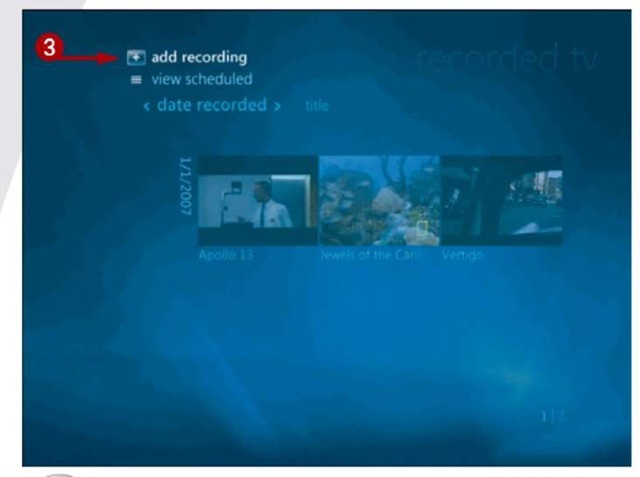
3 Klicken Sie auf Aufnahme hinzufügen.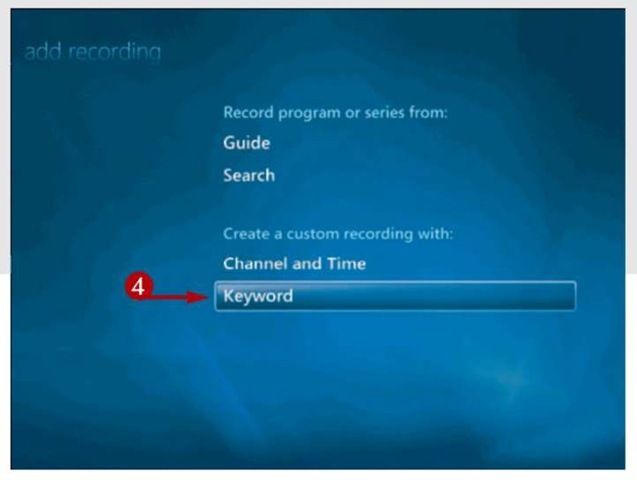
4 Klicken Sie auf das Schlüsselwort.
5 Klicken Sie auf den Typ des Schlüsselworts, das Sie verwenden möchten – Name des Schauspielers, Name des Regisseurs, Filmtitel, Programmtitel oder generisches Schlüsselwort.
Tipp
Mehr Optionen!
Um Aufnahmeoptionen für eine einzelne Sendung oder eine Serie festzulegen, scrollen Sie auf dem Windows Media Center-Startbildschirm zu Aufgaben, und klicken Sie auf Einstellungen. Klicken Sie anschließend auf TV, dann auf Recorder und dann auf Recording Defaults. Auf dem angezeigten Bildschirm können Sie angeben, wie lange Sie die Aufnahmen aufbewahren möchten, wie hoch die Qualität der Aufnahmen sein soll usw.
Wenn Sie Windows Media Center so einrichten, dass ein Programm automatisch aufgezeichnet wird, können Sie die Häufigkeit angeben, mit der das Programm aufgezeichnet werden soll (jedes Mal, wenn es abgespielt wird oder nur einmal), die Art der Show (d. h. nur erste Ausführung, erste Shows und Wiederholungen oder nur Live-Shows) und ein tägliches Aufzeichnungslimit (keine Begrenzung oder einmal pro Tag). Sie geben auch an, wie viele Episoden des Programms Sie behalten möchten (eine Anzahl Ihrer Wahl zwischen 1 und 10 oder so viele wie möglich) und wie lange jede Aufnahme auf Ihrer Festplatte verbleiben soll (bis Sie sie löschen, bis Sie sie ansehen oder bis Speicherplatz benötigt wird; alternativ können Sie nur die neuesten Aufnahmen speichern).

6 Geben Sie das gewünschte Schlüsselwort oder die gewünschte Phrase ein.
7 Klicken Sie auf Speichern.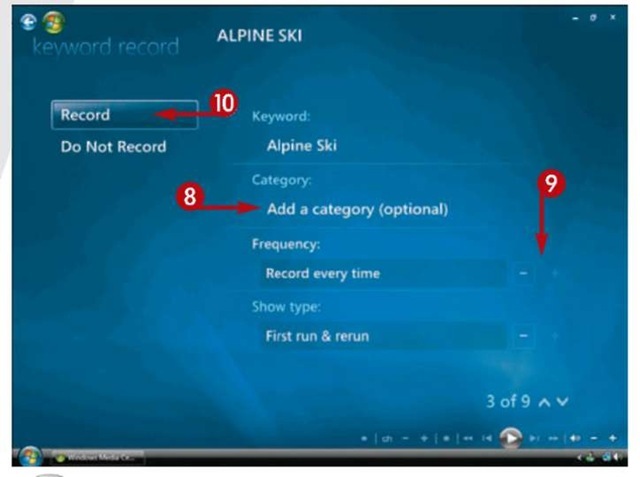
8 Klicken Sie optional auf Kategorie hinzufügen, und wählen Sie auf dem angezeigten Bildschirm eine Kategorie aus. (Dadurch wird sichergestellt, dass Windows Media Center nur die Sendungen in der von Ihnen ausgewählten Kategorie aufzeichnet.)
9 Klicken Sie auf die Schaltflächen + oder –, um andere Kriterien wie Häufigkeit, Anzeigetyp usw. anzugeben.
10 Klicken Sie auf Aufzeichnen.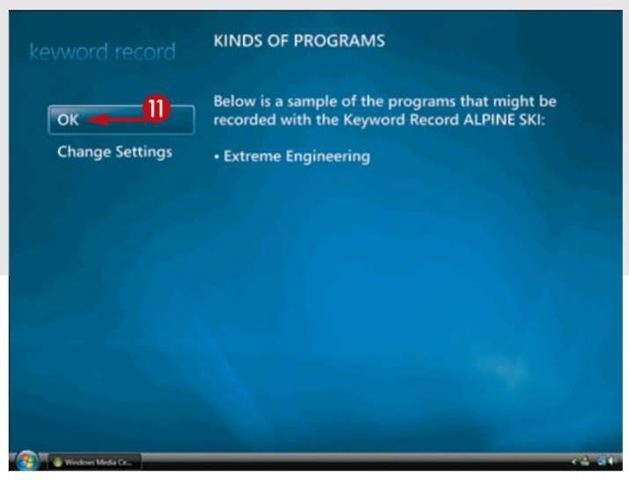
11 Klicken Sie auf OK.
12 Um eine Liste der Programme anzuzeigen, die aufgezeichnet werden sollen, klicken Sie auf Geplant anzeigen.
Windows Media Center zeigt eine Liste der Programme an, die aufgezeichnet werden sollen.
TIPP
Weitere Optionen!
Um einen bestimmten Kanal zu einer bestimmten Zeit aufzunehmen, klicken Sie auf Kanal und Uhrzeit im Bildschirm Aufgenommenes Fernsehgerät. Geben Sie den Kanal ein, den Sie aufzeichnen möchten, geben Sie an, wie oft und wann, und geben Sie an, wie lange Windows Media Center aufgezeichnete Dateien speichern soll.




